Ingin install custom ROM android? Sebelumnya pahami dulu apa itu custom ROM. Custom ROM merupakan firmware berbasis sistem operasi android yang sudah dimodifikasi oleh developer pihak ketiga untuk memberikan perfoma lebih baik dari rom asli.
Ada beberapa kelebihan saat install custom ROM yaitu menghapus bloatware, pembaruan versi lebih cepat, memaksimalkan perfoma dan kinerja baterai hp. Namun, terdapat beberapa resiko yang perlu kalian perhatikan.
Yang paling umum adalah kehilangan garansi karena melakukan modifikasi pada software termasuk masalah keamanan dan privasi apabila ROM yang digunakan bukan dari pengembang yang dapat dipercaya.
Persiapan Install Custom ROM
Sebelum install custom ROM, pastikan android kalian sudah di Unlock Bootloader, terpasang TWRP atau CWM, memiliki ROM format zip, WIPE data dan yang paling penting adalah backup ROM bawaan android.
Untuk persiapan, admin tidak menjelaskan secara detail. Karena setiap hp android metode yang dipakai berbeda-beda. Untuk itu disesuaikan saja.
Unlock Bootloader
Unlock Bootloader merupakan langkah awal agar android kalian dapat di ROOT, flashing kernel, overclock CPU termasuk install custom ROM. Unlock bootloader terlebih dahulu sesuai dengan merek hp yang digunakan.
Custom Recovery
Untuk custom recovery menggunakan TWRP (Team Win Recovery Project), karena jauh lebih mudah digunakan. Jika kalian ingin menggunakan TWRP juga, sesuaikan dengan ROM yang akan kalian install. Tujuan ini agar tidak terjadi erorr “Update error signal 4“.
Custom ROM
Untuk menghindari hal-hal yang tidak diinginkan, pastikan ROM yang didownload dari pengembang yang dapat dipercaya. Berikut ini beberapa rekomendasi custom ROM Android yang populer hingga saat ini:
- Pixel Experience
- LineageOS
- Evolution X
- Corvus OS
- Revenge OS
- Havoc-OS
- Arrow OS
- Bliss ROM
- Project Sakura
- MSM Extended
- crDroid
WIPE
Meskipun wipe data bisa dibilang mudah, namun perlu kalian pahami agar tidak terjadi bentrok dengan ROM yang lama. Wipe data dapat dilakukan dengan dua cara yaitu Clean Flash dan Dirty Flash. Berikut penjelasannya:
- Clean Flash : Mengahapus semua file yang ada di sistem termasuk format ROM. Metode ini sering dipakai saat mengganti ROM yang lain. Misalnya, android kalian dari menggunakan ROM Pixel Experience dan ingin menggantinya ke ROM LineageOS.
- Dirty Flash : Hanya menghapus bagian cache dan dalvic saja, jangan centang pilihan yang lain. Metode ini sering dilakukan saat mengupdate versi terbaru dari ROM yang sama.
Berikut cara Wipe data melalui TWRP:
- Pilih menu Wipe.
- Lalu pilih Advance Wipe.
- Jika ingin melakukan clean flash. Centang semua pilihan Wipe Dalvik, cache, system, vendor, dan data, kecuali micro sd card dan OTG.
- Setelah itu geser ke kanan pada pilihan Swpie to Wipe.
- Apablia ingin mengupdate versi terbaru dari ROM yang sama, langsung pilih Swipe to Factory Reset.

Backup
Backup ROM bawaan android penting untuk dilakukan. Apabila terjadi bootloop atau stuck di logo, kalian masih bisa melakukan restore dari ROM asli.
Baterai
Walaupun baterai hp masih ada yang menganggap sepele, namun perlu diperhatikan juga. Minimal sudah terisi 50 persen. Karena masalah ini pernah admin alami sendiri. Lagi proses install custom ROM, tiba-tiba hp mati.
Setelah hp nyala dan melakukan booting, muncul peringatan “the boot loader is unlocked“
Cara Install Custom ROM
- Masuk menu Recovery TWRP.
- Lalu pilih Install.
- Pilih Select Stroage.
- Pilih lagi Micro SD card atau pilih USB OTG jika menggunakan flashdisk.
- Cari file ROM yang sudah didownload format .zip.
- Geser ke kanan pilihan Swipe to confirm Flash.
- Jika sudah berhasil pilih Reboot system.


Tunggu proses booting selesai. Biasanya butuh waktu yang cukup lama untuk masuk ke homescreen, sekitar 5 sampai 20 menit. Apabila lebih dari 20 menit masih stuck di logo berarti mengalami bootloop, cara di atas ada yang kalian skip. Coba pahami lagi.
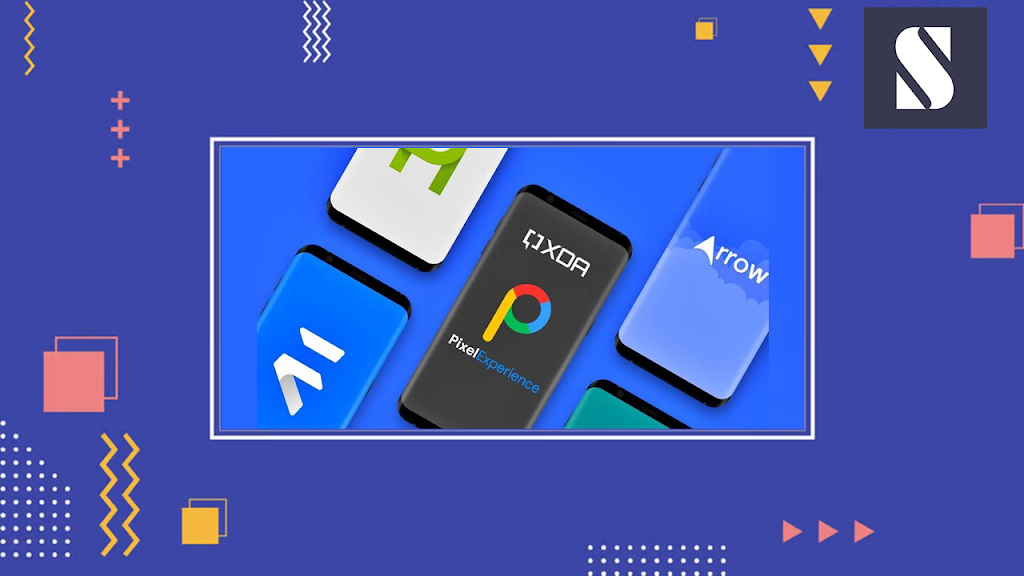
Leave a Reply